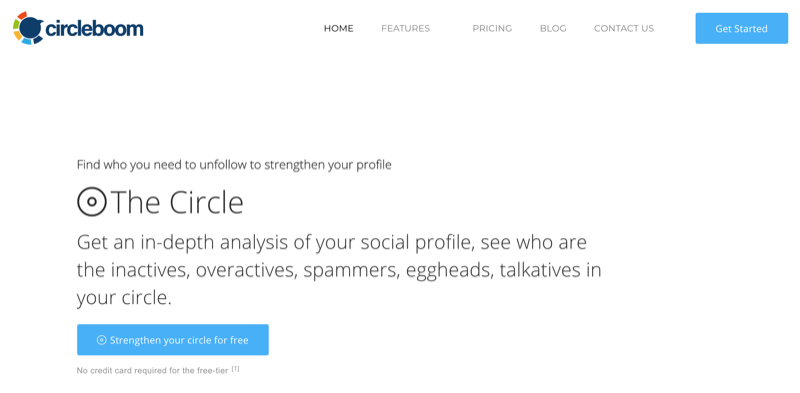Sådan bogmærkes en side fra din Firefox-historie
Mozilla Produktivitet Firefox / / December 21, 2020
Sidst opdateret den
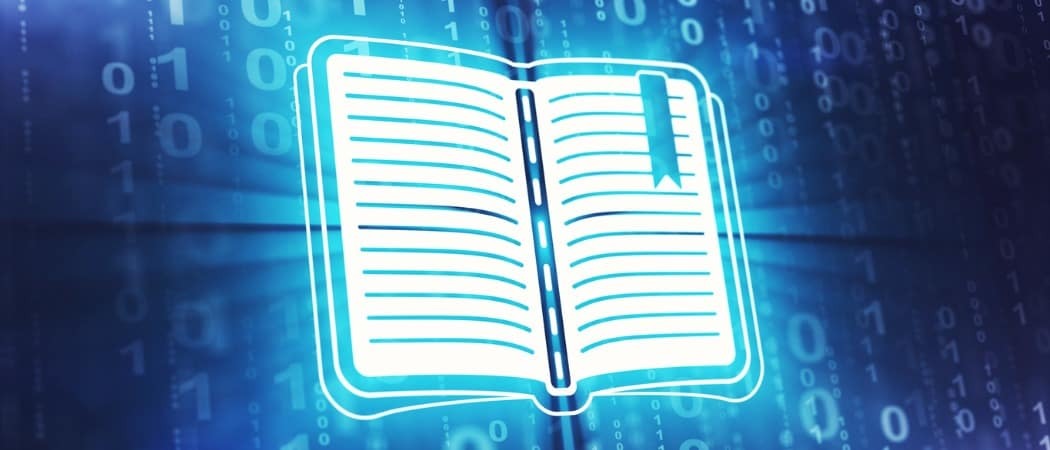
Har du nogensinde brugt masser af tid på at søge efter et websted eller en side, finde det, du vil have, og glemme at bogmærke det? Tiden går, du åbner din Firefox bogmærker i håb om at se den side og opdage, at den ikke er der.
Du er måske ikke klar over det, men du kan ikke kun finde siden i din Firefox-historie, men også gøre det til et bogmærke med få klik. Her viser vi dig, hvordan du gør det nøjagtigt, samt justerer dine Firefox-indstillinger for at gemme din historie, hvis du ikke har gjort det endnu.
Skift dine Firefox-historikindstillinger
Hvis du ved, at Firefox er indstillet til at gemme din historik, kan du springe dette afsnit over og hoppe lige ned for at bogmærke en side i det. Men hvis du åbner din historie, finder ud af, at den er tom og vil begynde at bevare den, skal du gøre det her.
Åbn Firefox, og få adgang til indstillingerne.
- Klik på enten i Windows Værktøjer > Muligheder fra menuen eller Menu knappen øverst til højre og vælg Muligheder.
- Klik på Mac enten på Mac Firefox > Præferencer fra menulinjen eller Menu knappen øverst til højre og vælg Præferencer.
Når du er på indstillingsskærmen, er resten den samme på begge platforme:
- Vælg Privatliv og sikkerhed til venstre.
- Rul ned til Historie.
- Brug rullemenuen ud for Firefox vil og vælg enten Husk historien eller Brug brugerdefinerede indstillinger til historik og tjek de brugerdefinerede indstillinger, du ønsker.
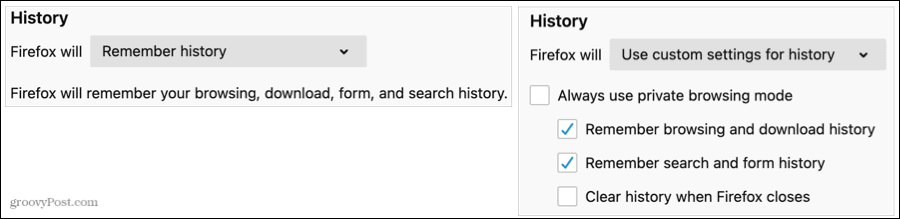
Du kan når som helst gå tilbage til dette område af dine Firefox-indstillinger for at ændre dine historikindstillinger tilbage eller ryd din historie hvis du kan lide.
Tilføj en bogmærke til en side i din Firefox-historie
Når du er klar til at finde det websted og bogmærke det til fremtidig reference, skal du åbne din Firefox-historie og følge med.
- Åben Firefox og klik Historie i menuen.
- Vælg Vis hele historikken.
- Udvid i pop op-vinduet, der vises Historie i sidepanelet til venstre for at vælge en tidsramme som i går, sidste syv dage eller en bestemt måned. Hvis du foretrækker det, kan du bruge Søgehistorik boks øverst.
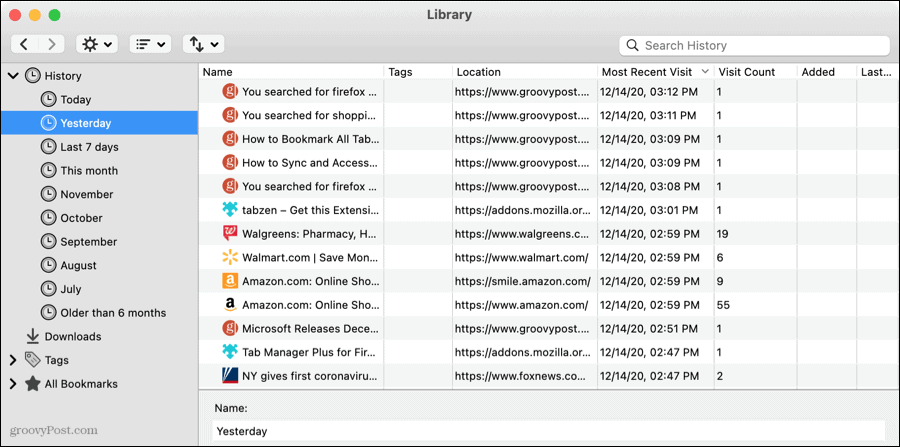
- Du kan derefter sortere de anførte websider ved at klikke på en kolonneoverskrift eller bruge Visninger knap i pop op-værktøjslinjen til at vise kolonner eller sortere.
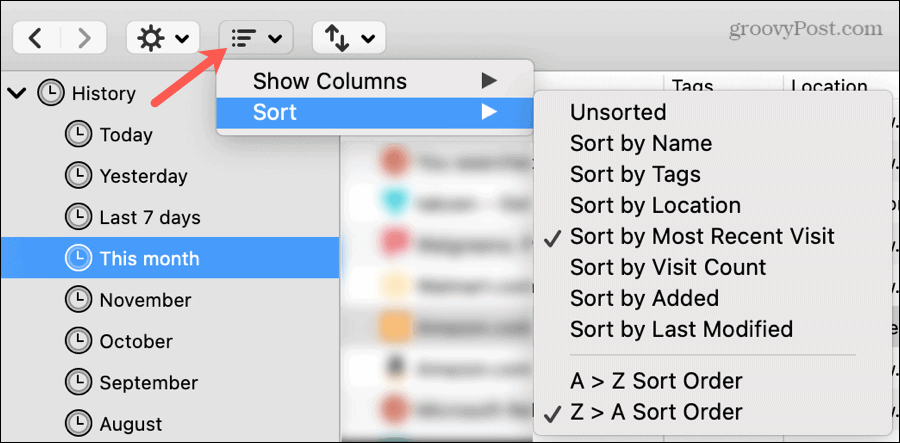
- Når du finder den side, du vil gemme, Højreklik det og vælg Bogmærke side.
- Et mindre pop op-vindue vises. Du kan give siden en Navn eller lad URL'en være som standard.
- Til Folder, brug rullelisten til at vælge en eksisterende mappe eller pilen til højre for at udvide sektionen eller oprette en ny mappe.
- Eventuelt kan du tilføje Mærker i feltet eller klik på den pil for at udvide og vælge blandt eksisterende tags.
- Klik på Gemme når du er færdig.
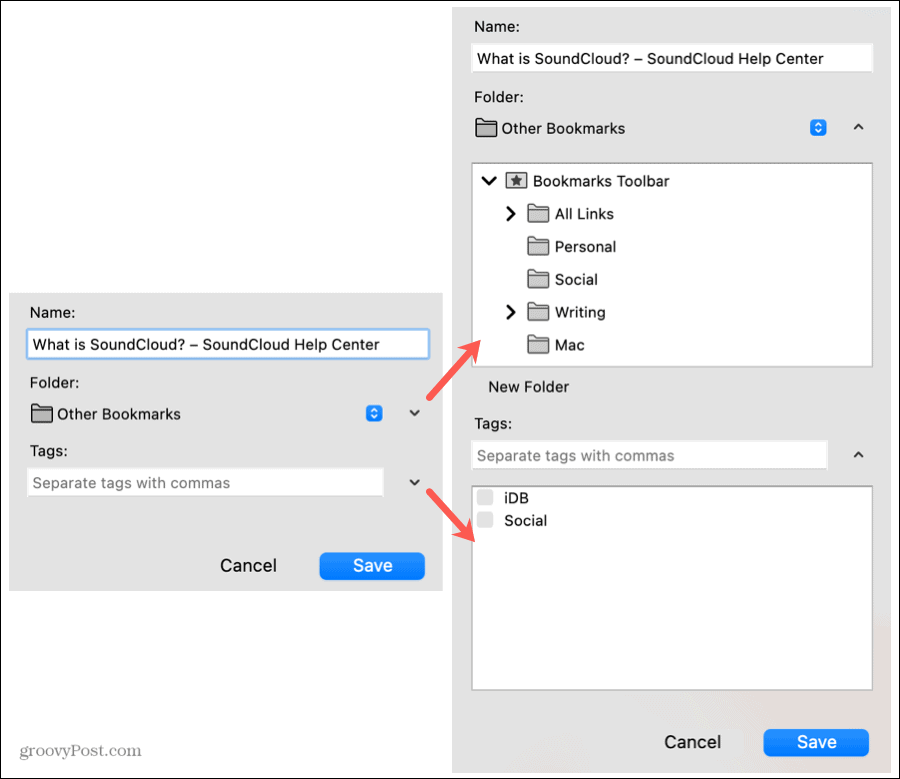
Nu når du har brug for den webside, glemte du oprindeligt at bogmærke; du ved præcis, hvor du finder den!
Gem et stykke Firefox-historie
Så længe Firefox gemmer din historie, kan du altid gå tilbage i tiden. Gem den webside, som du kæmpede for at finde i første omgang, så du nemt kan se den igen fra dine bogmærker.
For mere, se på hvordan man finder og gendanne mistede bogmærker i Firefox.
Matchende pris i butikken: Sådan får du onlinepriser med mursten og mørtel
At købe i butikken betyder ikke, at du skal betale højere priser. Takket være prismatchgarantier kan du få onlinerabatter med mursten og mørtel ...
Sådan giver du et Disney Plus-abonnement med et digitalt gavekort
Hvis du har haft glæde af Disney Plus og vil dele det med andre, kan du her købe et Disney + gaveabonnement til ...
Din guide til deling af dokumenter i Google Docs, Sheets og Slides
Du kan nemt samarbejde med Googles webbaserede apps. Her er din guide til deling i Google Docs, Sheets og Slides med tilladelserne ...